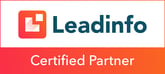Binnen je content marketing strategie wil je je niet beperken tot alleen het schrijven van blogartikelen. Je kunt bijvoorbeeld variatie creëren door je content eens op een visuele manier te presenteren in de vorm van een infographic. Eerder vertelde we al over de drie voordelen van infographics. Nu zul je misschien denken – net als ik een tijdje geleden dacht - “allemaal leuk en aardig, maar hoe krijg ik dat voor elkaar?”. Ik ontdekte een aantal handige gratis tools waarmee je makkelijk zelf een infographic kan maken. Alles wat je nodig hebt, is interessante informatie en een beetje creativiteit. In dit artikel deel ik drie verschillende tools voor het maken van infographics.
Piktochart
Met een gratis account van Piktochart kun je prima uit de voeten. Natuurlijk kun je ook voor een ‘Pro’ account kiezen van 21 euro (29 dollar) per maand. Dan heb je keuze uit meer thema´s, icoontjes en verschijnt er bijvoorbeeld geen Piktochart logo op je infographic. Echter zijn de keuzes en mogelijkheden binnen de gratis versie al heel uitgebreid. Allereerst kun je kiezen tussen vier formats: een infographic, een rapport, een banner of een presentatie. Binnen elk format kun je weer kiezen uit tientallen thema’s. Deze thema’s zijn heel flexibel: je kunt de hele opmaak ervan aanpassen. Ze dienen dus eigenlijk vooral als handig sjabloon. Je kunt er ook voor kiezen om met een blanco canvas te beginnen. De editing modus geeft voor alle formats en thema’s dezelfde opties. Je werkt in blokken, erg handig omdat je content vaak ook uit verschillende onderdelen bestaat. Je hebt ruim keuze uit mooie lettertypes, kleuren, achtergronden, (eigen) afbeeldingen en icoontjes. Ook kun je data invoegen in een soort Excel bestand en presenteren in verschillende soorten kaarten, grafieken en diagrammen. Als je creatie af is, kun je deze als afbeelding downloaden (JPG en PNG, PDF alleen bij Pro), online publiceren en e-mailen. Al met al heeft Piktochart voor een gratis tool veel leuke mogelijkheden om een mooie infographic te maken.
Infogr.am
Ook bij Infogr.am moet er een account aangemaakt worden. Op Infogr.am is het mogelijk om gratis infographics te maken, maar voor meer functionaliteiten betaal je 25 euro (18 dollar) per maand. Binnen de gratis versie is het alleen mogelijk om te werken met één van de zes beschikbare sjablonen. Binnen een sjabloon heb je weinig keuzevrijheid: je kunt geen kleuren, lettertypes of vormen kiezen. Je kunt alleen teksten, grafieken, landkaarten en geüploade afbeeldingen of video’s toevoegen. Data kun je weer invoeren in een soort Excel bestand. Je kunt er ook voor kiezen om alleen één grafiek of diagram op te maken in de tool. Het eindresultaat kun je alleen downloaden als PDF of PNG bestand bij een Pro account. Delen met een eigen URL en delen via social media is gratis. De gratis versie van Infogr.am is zeer geschikt wanneer je veel met data werkt en niet de kwaliteiten hebt om ingewikkelde grafieken in elkaar te zetten, maar de data toch snel en gemakkelijk online wilt delen. Als je echt creatief bezig wilt zijn, zijn de keuzemogelijkheden wel beperkt. Ook het niet gratis kunnen downloaden van je infographic is onhandig.
Easel.ly
Met Easel.ly is het mogelijk om infographics te maken zonder een account. Alleen kun je de infographic dan niet opslaan. Ik raad je dan ook aan om wel een (gratis) account aan te maken. Er is geen mogelijkheid tot upgraden van je account. Je hebt als gebruiker de mogelijkheid om een ‘lege’ infographic te vullen of aan de slag te gaan met één van de tientallen sjablonen. De 'edit' omgeving van Easel.ly heeft veel weg van de online presentatie tool Prezi: je werkt op één groot veld. Je kunt verschillende vormen, afbeeldingen, banners en icoontjes toevoegen en je hebt de basis-lettertypes tot je beschikking. Binnen de sjablonen heb je ook nog redelijk veel keuzevrijheid: de opmaak is makkelijk aan te passen en je kunt teksten en afbeeldingen toevoegen. Het grote nadeel van deze tool is dat er geen mogelijkheid is voor data-input voor grafieken en dergelijke. Je zult dan dus eerst in een ander programma een grafiek moeten maken, deze moeten opslaan als een afbeelding en die vervolgens uploaden in Easel.ly. Je kunt je infographic downloaden als JPG en delen met behulp van een URL. Je moet hiervoor wel eerst de 'edit' omgeving verlaten en teruggaan naar het hoofdscherm. Easel.ly heeft leuke opties voor het ontwerpen en opmaken van een infographic, maar de gebruiksvriendelijkheid van de tool is wat minder. Ook het niet kunnen invoeren en presenteren van data is een groot gemis.


.png)